Samsung, la fel ca mulți producători, preinstalează adesea propriile servicii, inclusiv Samsung Pay, pe smartphone-urile Galaxy. Această abordare a evoluat de-a lungul timpului și, în timp ce modelele mai noi oferă mai multă flexibilitate, versiunile mai vechi vin adesea cu Samsung Pay ca aplicație implicită, nedemontabilă.
Dacă Samsung Pay nu a fost preinstalat pe smartphone-ul dvs., eliminarea acestuia este simplă. Pur și simplu apăsați și mențineți apăsată pictograma aplicației, apoi selectați „Dezinstalare” din meniul care apare. Această metodă este rapidă și ușoară.
Cu toate acestea, pentru versiunile preinstalate sau pe Samsung Watches, eliminarea completă nu este posibilă fără modificarea software-ului dispozitivului, ceea ce în general nu este recomandat. În aceste cazuri, puteți dezactiva Samsung Pay pentru a împiedica rularea acestuia. Dezactivarea aplicației nu o va elimina complet, dar o va opri funcționarea.
Să explorăm diferitele moduri în care puteți dezactiva sau opri Samsung Pay pe dispozitivele dvs.
Cum să eliminați Samsung Pay de pe telefon
Dacă decideți să dezinstalați complet aplicația pentru a încerca o altă aplicație sau pur și simplu să scăpați de portofelul virtual din motive de securitate, trebuie să:
- Glisați în sus pentru a deschide sertarul de aplicații.
- Găsiți aplicația Samsung Pay.
- Atingeți pictograma acesteia și țineți -o apăsat timp de câteva secunde.
- Un meniu pop-up va apărea în fața ta. Selectați Dezinstalare . Acest lucru va dezinstala aplicația împreună cu toate cardurile salvate acolo.
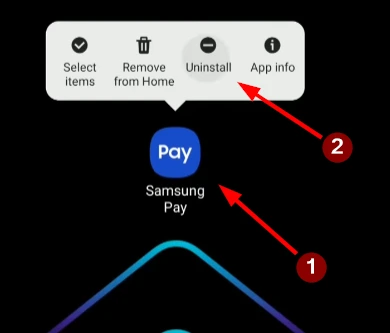
Puteți să dezinstalați aplicația și să treceți la o metodă alternativă de plată. Amintiți-vă că ștergerea completă a aplicației va șterge toate datele și cardurile din aplicație.
Cum să dezactivați gestul Samsung Pay de pe ecranul de start și să dezactivați notificările
Dacă ștergerea aplicației este prea radicală pentru tine, dar nu-ți place că se activează prin glisarea ecranului de pornire și a ecranului de blocare, poți pur și simplu să o dezactivezi. Există o setare specială utilă pentru aceasta. Pentru a face acest lucru este destul de simplu, trebuie să:
- Deschideți aplicația Samsung Pay și găsiți pictograma cu trei linii .
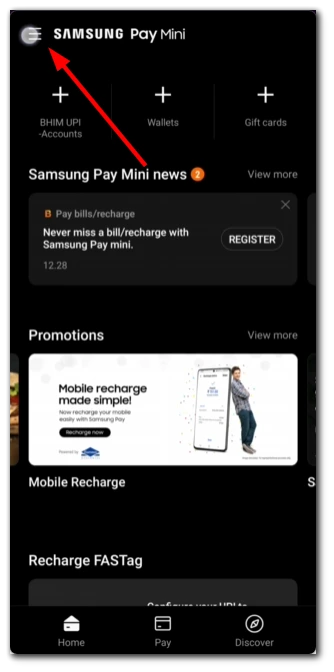
- Apoi faceți clic pe Setări .
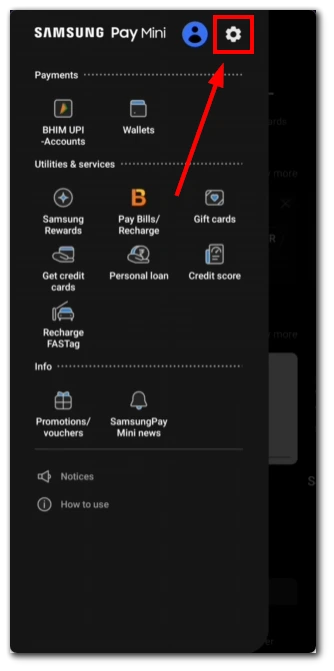
- Selectați elementul de meniu „Acces rapid”
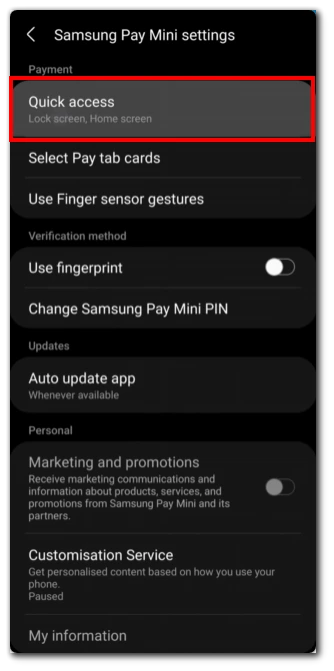
- Aici puteți dezactiva opțiunea pentru ecranul de pornire și ecranul de blocare .
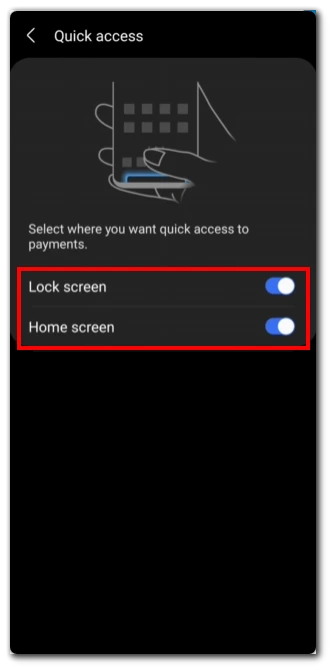
După dezactivarea acestor opțiuni, Samsung Pay se va activa numai atunci când aduceți telefonul la termen și îl atingeți pentru a face o achiziție.
Este posibil să eliminați Samsung Pay preinstalat?
Samsung Pay vine preinstalat pe telefoanele Samsung mai vechi. Cu toate acestea, eliminarea sau dezactivarea acestuia nu necesită neapărat proceduri complexe, cum ar fi rootarea dispozitivului. Rootingul implică obținerea accesului privilegiat la sistemul de operare al dispozitivului dvs., ceea ce poate fi riscant și vă poate anula garanția. Pentru a dezactiva Samsung Pay pe telefonul dvs. Samsung mai vechi, urmați acești pași simpli:
- Deschideți aplicația „Setări” de pe dispozitiv.
- Localizați și atingeți „Aplicații” sau „Manager de aplicații” (dispozitivele mai vechi pot necesita acest pas).
- Găsiți și selectați „Samsung Pay” sau „Samsung Wallet” (în funcție de dispozitivul dvs. și de versiunea software).
- Atingeți opțiunea „Oprire forțată” pentru a opri activitatea aplicației.
- În setările aplicației, revocați toate permisiunile acordate Samsung Pay.
- Reveniți la ecranul anterior și ștergeți datele și memoria cache ale aplicației .
- Pentru a preveni actualizările automate, deschideți pagina aplicației Samsung Pay din Magazinul Google Play și debifați opțiunea „Activați actualizarea automată” .
Urmând acești pași, puteți dezactiva efectiv Samsung Pay pe telefonul dvs. Samsung mai vechi, fără a fi nevoie de proceduri complexe, cum ar fi rooting. Această metodă dezactivează aplicația, împiedicând-o să consume resurse de sistem, păstrând-o în continuare prezentă pe dispozitiv.
Cum să eliminați Samsung Pay de pe Samsung Watch
Pe Samsung Galaxy Watch, dezinstalarea Samsung Pay nu este o opțiune. Cu toate acestea, puteți lua măsuri pentru a minimiza impactul acestuia asupra dispozitivului dvs. Deși nu puteți elimina complet Samsung Pay de pe Samsung Galaxy Watch, îi puteți dezactiva funcționalitatea. Urmați acești pași:
- Glisați pe ecranul Galaxy Watch pentru a accesa panoul de setări rapide .
- Atingeți pictograma roată pentru a accesa meniul de setări.
- Derulați prin meniul de setări și găsiți „Aplicații” sau „Aplicații”.
- Găsiți și selectați „Samsung Pay” din lista de aplicații instalate.
- Alegeți opțiunea „Oprire forțată” din setările Samsung Pay pentru a-și opri activitatea.
- Apoi, selectați opțiunea „Dezactivați” pentru a dezactiva Samsung Pay pe Galaxy Watch.
Urmând acești pași, puteți dezactiva Samsung Pay pe Samsung Galaxy Watch. Cu toate acestea, aplicația Samsung Pay va fi în continuare pe Samsung Watch și o puteți activa oricând.
Este sigur să dezinstalați Samsung Pay?
Dezinstalarea Samsung Pay de pe dispozitivul dvs. Samsung este sigură și nu va afecta alte funcții ale dispozitivului.
- Este o aplicație de plată mobilă, iar dezinstalarea acesteia înseamnă că nu mai puteți utiliza această caracteristică specială pentru plățile contactless. Rețineți că dezinstalarea Samsung Pay nu va afecta funcționalitatea de bază a dispozitivului dvs. Puteți continua să utilizați toate celelalte aplicații și funcții ale telefonului ca de obicei.
- Dacă utilizați Samsung Pay pentru plăți fără contact, trebuie să găsiți metode de plată alternative, cum ar fi carduri fizice de credit/debit, numerar sau alte sisteme de plată mobile.
- Dacă decideți să restabiliți funcționalitatea Samsung Pay în viitor, puteți descărca și instala din nou aplicația prin Galaxy Store sau Google Play. Dezinstalarea Samsung Pay va șterge toate informațiile de plată și tranzacție stocate în aplicație, ceea ce poate îmbunătăți securitatea datelor dvs.
- Înainte de dezinstalare, verificați dacă dispozitivul dvs. folosește Samsung Pay pentru funcții unice, cum ar fi plăți NFC.
Dacă nu mai doriți să utilizați această aplicație de plată mobilă, dezinstalarea acesteia este sigură.
Lista dispozitivelor Samsung care acceptă Samsung Pay
Samsung Pay este acceptat pe diverse dispozitive Samsung, în primul rând pe smartphone-urile și ceasurile inteligente. Cu toate acestea, este important să rețineți că disponibilitatea Samsung Pay poate varia în funcție de regiune și operator. Iată o listă generală a dispozitivelor Samsung care acceptă de obicei Samsung Pay:
Telefoane inteligente Samsung:
- Samsung Galaxy Z Fold4 | Z Fold3 | Z Fold2 | Îndoiți | Z Flip4 | Z Flip3 | Z Flip
- Samsung Galaxy S23 | S23+ | S23 Ultra
- Samsung Galaxy S22 | S22+ | S22 Ultra
- Samsung Galaxy S21 FE | S21 | S21+ | S21 Ultra
- Samsung Galaxy S20 FE | S20 | S20+ | S20 Ultra
- Samsung Galaxy S10e | S10 | S10+ | S10 Lite
- Samsung Galaxy S9 | S9+ | S8 | S8+ | S7 edge | S7 | S6 | S6 Edge | S6 Edge+
- Samsung Galaxy Note20 | Note20 Ultra
- Samsung Galaxy Note10 | Nota10+ | Note10 Lite
- Samsung Galaxy Note9 | Nota8 | Nota 5
- Samsung Galaxy A72 | A52 | A32 | A22
- Samsung Galaxy A71 | A51 | A41 | A31
- Samsung Galaxy A80 | A70 | A50 (128 Гб) | A40 | A30s | A30 | A50 (64 Гб) | A20
- Samsung Galaxy A9 (2018) | A7 (2018) | A8 | A8+ | A6 | A6+
- Samsung Galaxy A7 (2017) | A5 (2017) | A3 (2017) | A7 (2016) | A5 (2016)
- Samsung Galaxy M52 | M32 | M22
- Samsung Galaxy J6+ | J4+ | J7 (2017) | J5 (2017)
Dispozitive purtabile Samsung:
- Samsung Gear S3 clasic | frontieră
- Samsung Gear Sport
- Ceas Samsung Galaxy
- Samsung Galaxy Watch Active
- Samsung Galaxy Watch Active2
- Samsung Galaxy Watch3
- Samsung Galaxy Watch4 | Watch4 Classic
- Samsung Galaxy Watch5 | Watch5 Pro









